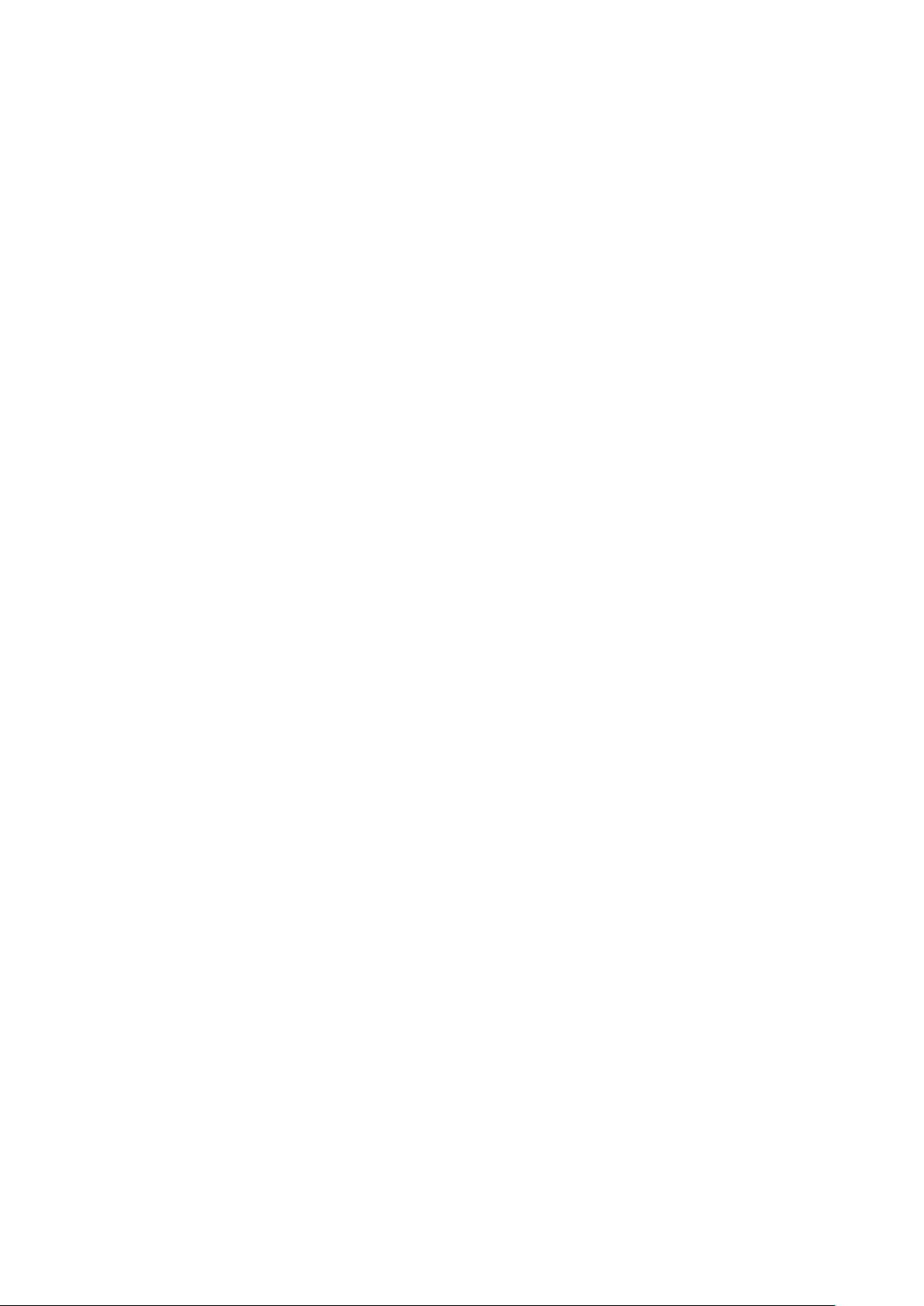GS-105S v2/GS-108S v2
5-Port/8-Port Desktop Gigabit Ethernet Media Switch
The Zyxel GS-105S v2/108S v2 5/8-Port Desktop Gigabit Ethernet Media
Switch can easily connect multiple media devices to home networks at
blazing-fast Gigabit simultaneously. Moreover, the GS-105S v2/108S v2 allows
smooth video streaming and online gaming activities.
Benefits
Plug-and-play, stylish design
With the easy plug-and-play features, you can connect the Zyxel GS-105S
v2/108S v2 to VoIP, media players, game consoles, TV set-top box or Web
browsing devices to your home network without any configuration effort. The
stylish modern look and streamlined design also make the GS-105S v2/108S
v2 fits nicely in the house.
Bi-color LED indicators for Ethernet port status
The Zyxel GS-105S v2/GS-108S v2 features auto-sensing function and front
Gigabit Ethernet ports with easy-to-understand LED indicators, which allows
users to quickly check link and activity status at a glance.
Smooth multimedia streaming and gaming
The Zyxel GS-105S v2/GS-108S v2 features QoS ports for users to assign
high, medium and low priorities for preferred network applications. For
instance, you can connect VoIP or media players to the high-priority ports for
simultaneous high-quality voice and the multimedia streaming experience
at home. For online gaming, simply connect the game console through the
medium-priority QoS port while plugging PC and laptops for Web browsing to
the low-priority QoS ports according to your need.
Smooth multimedia
streaming and gaming
through QoS ports with 3-level
prioritization
Bi-color LED indicators for
Ethernet port status
Plug-and-play, stylish design
fitting all home environments
Multimedia streaming
with blazing-fast Gigabit
connection
Green Ethernet for energy
saving
Datasheet GS-105S v2/GS-108S v2
Blazing-fast Gigabit data transmission
The Zyxel GS-105S v2/108S v2 10/100/1000 Mbps switch
is designed to provide reliable high-performance media
network connectivity 10 times faster than Fast Ethernet. It
perfectly fulfills the demands for multimedia streaming and
online gaming at the same time.
Specifications
Green Ethernet for energy saving
Compliant with the IEEE 802.3az Energy Efficient Ethernet
standard as “Green Ethernet”, the Zyxel GS-105S v2/108S v2
provides power-saving benefits without compromising performance. Moreover, the GS-105S v2/GS-108S v2 automatically detects power consumption according to the number
of active connected network devices and cable length. With
fewer active connected network devices or shorter Ethernet
cable length, the switches will consume less power accordingly.
System Specifications
Standard
• IEEE 802.3 10BASE-T Ethernet
• IEEE 802.3u 100BASE-TX Fast
Ethernet
• IEEE 802.3ab 1000BASE-T Gigabit
Ethernet
• IEEE 802.3 Nway auto-negotiation
• IEEE 802.3x full duplex operation and
flow control
• IEEE 802.3az Energy Efficient
Ethernet
Performance
• Data transfer rate (half duplex/full
duplex):
■
Ethernet: 10/20 Mbps
■
Fast Ethernet: 100/200 Mbps
■
Gigabit Ethernet: 1000/2000 Mbps
• MAC address table:
■
GS-105S v2: 2K
■
GS-108S v2: 8K
• Memory buffer:
■
GS-105S v2: 128 KB
■
GS-108S v2: 128 KB
• Switching fabric (non-blocking):
■
GS-105S v2: 10 Gbps
■
GS-108S v2: 16 Gbps
Features
• Auto-MDI/MDIX in all ports
• Transmission method:
■
Store-and-forward architecture
• Port-based Quality of Service (QoS)
support
• Jumbo frame support up to 9 KB
Hardware Specifications
Interface
• GS-105S v2: Five RJ-45 10/100/1000
Mbps Ethernet ports with auto MDI/
MDIX support
• GS-108S v2: Eight RJ-45 10/100/1000
Mbps Ethernet ports with auto MDI/
MDIX support
QoS Ports
• GS-105S v2: One high-priority QoS
port, two medium-priority QoS ports,
and two low-priority QoS ports
• GS-108S v2: Two high-priority QoS
ports, two medium-priority QoS
ports, and four low-priority QoS ports
LED Indicator
• PWR: Power
• Per port: Link/Activity
■
Amber: 10/100 Mbps
■
Green: 1000 Mbps
Power Supply
• Input: 100V-240V AC
• Output: 5V DC, 1A
Power Consumption
• GS-105S v2: 2.5 watt max.
• GS-108S v2: 3.0 watt max.
Physical Specifications
• Item dimensions (WxDxH):
■
GS-105S v2:
106 x 75 x 32 mm
(4.17″ x 2.95″ x 1.26″)
■
GS-108S v2:
152 x 80 x 32 mm
(5.99″ x 3.15″ x 1.26″)
• Item weight:
■
GS-105S v2: 105g (0.23 lb.)
■
GS-108S v2: 150g (0.33 lb.)
• Packing dimensions (WxDxH):
■
GS-105S v2:
127 x 82 x 95 mm
(5.00” x 3.23” x 3.74”)
■
GS-108S v2:
157x 86 x 96 mm
(6.18” x 3.39” x 3.78”)
• Packing weight:
■
GS-105S v2: 381g (0.84 lb.)
■
GS-108S v2: 493g (1.09 lb.)
Environmental Specifications
Operating Environment
• Temperature: 0°C to 40°C
(32°F to 104°F)
• Humidity:
10% to 90% (Non-condensing)
Storage Environment
• Temperature: -20°C to 70°C
(-40°F to 158°F)
• Humidity: 10% to 95%
(Non-condensing)
Certification
• CE, FCC Class B, BSMI
Package Contents
• Gigabit switch
• Power adapter
• Quick start guide
Datasheet GS-105S v2/GS-108S v2
2
User manual for Zyxel GS-108S v2.
Need help or do you have a question about the Zyxel GS-108S v2 Network switch?
Important specifications
| Brand: | Zyxel
|
| Model/name: | GS-108S v2 |
| Available languages | Dutch English German Italian Spanish Polish French Danish Swedish Norwegian Czech Slovak Hungarian Bulgarian |
| Product | Network switch |
| Filetype |
More Network switch manuals of Zyxel
Didn’t find the correct user manual? Well see here one of our other ones
Comments
There are no questions yet. If you need help with Zyxel, ask others.
Click here to ask.
Frequently asked questions
Zyxel gs 108s v2 – это коммутатор (switch), который предназначен для создания небольших домашних или офисных сетей. Он обладает высокой производительностью и отличается простотой в использовании. В этой подробной инструкции мы расскажем о настройке и использовании этого устройства.
Перед тем как приступить к настройке Zyxel gs 108s v2, вам необходимо ознакомиться с его основными характеристиками. Устройство обеспечивает передачу данных с максимальной скоростью 1000 Мбит/с на каждый порт. Оно поддерживает функцию Plug and Play, что значительно упрощает процесс установки и настройки. Кроме того, коммутатор имеет надежную защиту от перегрузок и поддерживает QoS (Quality of Service) для оптимизации передачи данных в сети.
Для начала настройки Zyxel gs 108s v2 необходимо подключить его к источнику питания и кабелю Ethernet. Затем, при необходимости, вы можете подключить до восьми устройств к свободным портам коммутатора. Однако перед этим рекомендуется ознакомиться с инструкцией пользователя, чтобы избежать возможных проблем при подключении.
Примечание: при настройке Zyxel gs 108s v2 рекомендуется использовать компьютер с доступом в Интернет и установленным браузером.
После успешного подключения устройств, вы можете приступить к настройке коммутатора. Для этого вам необходимо открыть веб-интерфейс устройства, введя его IP-адрес в адресной строке браузера. Затем вам предоставится доступ к различным настройкам, среди которых вы можете определить VLAN (виртуальные локальные сети), настроить привязку портов и настроить защиту доступа к коммутатору.
После того, как вы закончите настройку Zyxel gs 108s v2, вам рекомендуется сохранить настройки и перезагрузить устройство. Также следует учесть, что коммутатор может автоматически обновляться до последней версии прошивки для улучшения производительности и безопасности. При необходимости вы можете самостоятельно произвести обновление прошивки, используя соответствующие инструкции от производителя.
Содержание
- Инструкция по настройке и использованию коммутатора Zyxel gs 108s v2: полное руководство
- Подключение коммутатора Zyxel gs 108s v2
- Настройка коммутатора Zyxel gs 108s v2
- Использование коммутатора Zyxel gs 108s v2
- Решение проблем и устранение неполадок с коммутатором Zyxel gs 108s v2
Инструкция по настройке и использованию коммутатора Zyxel gs 108s v2: полное руководство
Шаг 1: Подключение
Перед началом настройки убедитесь, что все необходимые кабели подключены. Подключите опорный кабель Ethernet от вашего Шлюза Интернета (роутер, модем) к порту 1 на коммутаторе. Подключите остальные устройства к оставшимся портам коммутатора.
Шаг 2: Настройка коммутатора
Подключите один из портов коммутатора к компьютеру с помощью Ethernet-кабеля. Откройте любой веб-браузер и введите IP-адрес коммутатора (по умолчанию 192.168.1.1) в адресной строке. Войдите с помощью логина и пароля по умолчанию.
Шаг 3: Базовая настройка
На странице настройки вы сможете изменить имя коммутатора, пароль администратора и другие параметры. Рекомендуется изменить пароль администратора для повышения безопасности.
Шаг 4: Дополнительные настройки
Настройте VLAN, QoS, SNMP и другие параметры, если требуется. Дополнительные настройки могут быть полезными в определенных сетевых сценариях.
Шаг 5: Подключение дополнительных устройств
Подключите все необходимые устройства к свободным портам коммутатора. Устройства автоматически получат IP-адрес и смогут связываться с другими устройствами в сети.
Шаг 6: Проверка соединения
Убедитесь, что все подключенные устройства корректно работают и могут взаимодействовать друг с другом. Проверьте скорость и стабильность соединения.
Поздравляю! Вы успешно настроили и используете коммутатор Zyxel gs 108s v2. Если у вас возникли проблемы или вопросы, обратитесь к руководству пользователя или обратитесь в службу поддержки Zyxel.
Подключение коммутатора Zyxel gs 108s v2
Подключение коммутатора Zyxel gs 108s v2 довольно просто и не требует специальных знаний. При следовании приведенным ниже шагам вы сможете быстро настроить и использовать коммутатор.
- Выберите место для установки коммутатора, учитывая следующие рекомендации:
- Выбирайте место с хорошей вентиляцией, чтобы избежать перегрева устройства.
- Установите коммутатор вблизи источника питания и подключите его к сетевой розетке.
- Разместите коммутатор в удобном месте для подключения сетевых устройств.
- С помощью сетевого кабеля подключите один конец к порту «Uplink» на коммутаторе, а другой конец – к сетевому роутеру или модему. Данный порт обычно имеет отличительный цвет или маркировку.
- С помощью сетевых кабелей подключите нужные сетевые устройства к свободным портам на коммутаторе. Порты на коммутаторе обычно имеют маркировку «1», «2», «3» и т. д.
- После успешного подключения всех устройств, включите коммутатор, нажав кнопку питания на задней панели устройства.
- Следите за индикаторами на передней панели коммутатора. Когда светодиоды портов начнут гореть, это будет означать, что устройства успешно подключены к коммутатору.
Теперь вы успешно подключили коммутатор Zyxel gs 108s v2 и готовы использовать его для создания сети с различными устройствами. При необходимости вы можете настроить параметры коммутатора с помощью веб-интерфейса или конфигурационного программного обеспечения от производителя.
Настройка коммутатора Zyxel gs 108s v2
Для начала настройки коммутатора Zyxel gs 108s v2 необходимо выполнить следующие шаги:
- Подключите коммутатор к источнику питания и подключите его к вашему компьютеру с помощью сетевого кабеля.
- Откройте любой веб-браузер и введите IP-адрес коммутатора в строку адреса. По умолчанию IP-адрес – 192.168.1.1.
- Введите имя пользователя и пароль для доступа к коммутатору. По умолчанию имя пользователя – admin, пароль – 1234. Нажмите кнопку «Войти».
- После успешного входа в интерфейс коммутатора вы сможете выполнить различные настройки сети.
Некоторые из основных настроек, которые вы можете выполнить, включают в себя:
- Изменение IP-адреса коммутатора.
- Настройка VLAN.
- Настройка QoS.
- Настройка безопасности.
- Назначение портов.
После выполнения всех необходимых настроек вы можете сохранить их и начать использование коммутатора Zyxel gs 108s v2 в вашей сети.
Использование коммутатора Zyxel gs 108s v2
Коммутатор Zyxel gs 108s v2 представляет собой устройство, которое используется для расширения сетевых подключений и обеспечения более стабильной передачи данных в локальной сети. Этот коммутатор имеет 8 портов, что позволяет подключить к нему несколько устройств.
Для использования коммутатора Zyxel gs 108s v2 следуйте следующим шагам:
- Убедитесь, что коммутатор подключен к источнику питания и все необходимые кабели подключены к портам коммутатора.
- Подключите устройства, которые вы хотите подключить к сети, к свободным портам коммутатора, используя сетевые кабели.
- Проверьте, включен ли коммутатор. Если он включен, индикаторы на передней панели коммутатора должны загореться.
- Проверьте статус подключения, наблюдая за индикаторами на передней панели. Если индикатор горит зеленым цветом, это означает, что подключение работает исправно.
- Если у вас есть особые требования к настройке коммутатора, вы можете настроить его с использованием веб-интерфейса. Для этого вам необходимо ввести IP-адрес коммутатора в веб-браузере и войти в его настройки.
Коммутатор Zyxel gs 108s v2 прост в использовании и предлагает надежное и стабильное подключение для вашей локальной сети. Следуя приведенным выше инструкциям, вы сможете легко настроить и использовать этот коммутатор. Удачного использования!
Решение проблем и устранение неполадок с коммутатором Zyxel gs 108s v2
В процессе эксплуатации коммутатора Zyxel gs 108s v2 могут возникать различные проблемы и ошибки. В этом разделе представлены основные проблемы, с которыми пользователи могут столкнуться, а также их возможные решения.
- Проблема: Отсутствует подключение к сети.
- Проверьте, правильно ли подключен коммутатор к маршрутизатору или другому сетевому устройству.
- Проверьте, светятся ли индикаторы на портах коммутатора.
- Проверьте настройки IP-адреса на вашем компьютере.
- Перезагрузите коммутатор и проверьте подключение снова.
- Проблема: Не удается получить доступ к веб-интерфейсу коммутатора.
- Проверьте, правильно ли указан IP-адрес веб-интерфейса коммутатора.
- Убедитесь, что ваш компьютер находится в одной сети с коммутатором.
- Проверьте настройки IP-адреса на вашем компьютере.
- Проверьте, что ваш компьютер подключен к коммутатору с помощью правильного кабеля.
- Проблема: Некоторые порты коммутатора не работают.
- Проверьте, светятся ли индикаторы на портах, которые вы пытаетесь использовать.
- Попробуйте подключить другое устройство к проблемному порту для проверки.
- Перезагрузите коммутатор и проверьте подключение снова.
- Обратитесь в службу поддержки, если проблема не устранена.
- Проблема: Низкая скорость передачи данных.
- Проверьте состояние сетевых кабелей и их качество.
- Проверьте наличие конфликтов с другими сетевыми устройствами.
- Проверьте настройки коммутатора и сетевого адаптера на вашем компьютере.
- Обратитесь в службу поддержки, если проблема не устранена.
Если проблема не устраняется, рекомендуется обратиться в службу поддержки Zyxel или проконсультироваться с профессиональным сетевым специалистом.
- Производитель
- ZyXEL
- Модель
- GS-108S v2
- Операционная система
-
- Неизвестная ОС
- Тип файла
-
- Инструкция
- Версия
-
001.351-01-00453
32-bit
Просмотреть содержимое архива
Вы нашли то, что искали?
Полезно
0 %
0
Commentary
Ваше имя
| Language | Type | Pages | |
|---|---|---|---|
| All languages | Quick start guide | 2 | > Go to the manual |
607201
Report abuse
Libble takes abuse of its services very seriously. We’re committed to dealing with such abuse according to the laws in your country of residence. When you submit a report, we’ll investigate it and take the appropriate action. We’ll get back to you only if we require additional details or have more information to share.
Product: ZyXEL GS-108S v2
Forumrules
To achieve meaningful questions, we apply the following rules:
- First, read the manual;
- Check if your question has been asked previously;
- Try to ask your question as clearly as possible;
- Did you already try to solve the problem? Please mention this;
- Is your problem solved by a visitor then let him/her know in this forum;
- To give a response to a question or answer, do not use this form but click on the button ‘reply to this question’;
- Your question will be posted here and emailed to our subscribers. Therefore, avoid filling in personal details.
Your question has been posted on this page
Would you like to receive an email when new answers and questions are posted? Please enter your email address.
Zyxel GS 108S V2 – это коммутатор, предназначенный для создания локальных сетей небольших и средних предприятий или домашних сетей. Он предлагает высокую производительность и надежность для эффективного управления сетью.
Настройка коммутатора Zyxel GS 108S V2 может показаться сложной задачей, особенно для новичков. В этой статье мы предоставим подробное руководство для настройки данного коммутатора и поможем вам разобраться с основными функциями и настройками.
Шаг 1: Подключите коммутатор к источнику питания и подключите все необходимые сетевые кабели. Убедитесь, что все подключения сделаны правильно и надежно. Это важно для обеспечения стабильной работы сети.
Шаг 2: Откройте браузер на вашем компьютере и введите IP-адрес коммутатора в адресной строке. Вы будете перенаправлены на страницу входа в настройки.
Шаг 3: Введите свои учетные данные для входа в настройки коммутатора. Если вы не изменили их, используйте стандартные учетные данные, указанные в руководстве пользователя.
Примечание: Если вы забыли пароль для входа в настройки, восстановите его, следуя инструкции на официальном сайте Zyxel.
Шаг 4: После входа вы попадете на главную страницу настроек коммутатора. Вам будут доступны различные вкладки и функции для настройки и управления сетью.
Содержание
- Шаг 1: Подготовка к настройке
- Шаг 2: Подключение кабелей
- Шаг 3: Вход в интерфейс управления
- Шаг 4: Настройка основных параметров
- Шаг 5: Дополнительные функции и настройки
Шаг 1: Подготовка к настройке
Для начала настройки коммутатора Zyxel GS 108S V2 необходимо выполнить ряд подготовительных действий:
| 1. Подключите коммутатор к источнику питания с помощью адаптера, предоставляемого в комплекте. Убедитесь, что подключение произведено правильно и надежно. |
| 2. При необходимости подключите коммутатор к компьютеру или другому устройству с помощью сетевого кабеля Ethernet (RJ-45). Учтите, что для настройки коммутатора может понадобиться доступ к его конфигурационному интерфейсу через веб-браузер. |
| 3. Убедитесь, что у вас есть надежное подключение к Интернету, если требуется скачивание дополнительного программного обеспечения или обновлений для коммутатора. |
| 4. Проверьте наличие документации к коммутатору, предоставляемой производителем, чтобы иметь полную информацию о его функциональных возможностях и способах настройки. |
После выполнения указанных подготовительных действий вы будете готовы перейти к следующему шагу — непосредственной настройке коммутатора.
Шаг 2: Подключение кабелей
После успешной установки устройства необходимо подключить кабели для обеспечения работы коммутатора Zyxel GS 108S V2. В данном шаге описаны необходимые действия для подключения различных типов кабелей.
- Подключение кабеля Ethernet: Для подключения устройства к сети Интернет используйте кабель Ethernet. Одним концом кабеля подсоедините порт WAN вашего модема или Интернет-провайдера, а другим концом подключите его к одному из портов Ethernet на коммутаторе Zyxel GS 108S V2. Порты Ethernet имеют иконку, изображающую две стрелки, направленные друг к другу.
- Подключение кабеля питания: Возьмите кабель питания, входящий в комплект поставки, и подсоедините один его конец к разъему питания на задней панели коммутатора. Подключите другой конец кабеля в розетку электросети.
- Подключение кабелей Ethernet для устройств: Для подключения различных устройств, таких как компьютеры или принтеры, используйте кабели Ethernet. Одним концом кабеля подсоедините порт Ethernet вашего устройства, а другим концом подключите его к одному из портов Ethernet на коммутаторе Zyxel GS 108S V2. Порты Ethernet имеют иконку, изображающую две стрелки, направленные друг к другу.
- Проверка подключения: После подключения кабелей необходимо проверить работу коммутатора. Убедитесь, что все подключения надежно закреплены и что индикаторы связи на коммутаторе и подключенных устройствах зажжены. Если индикаторы не горят, удостоверьтесь в правильности подключения кабелей и попробуйте перезагрузить устройства.
После выполнения всех описанных выше действий вы успешно подключили кабели на коммутатор Zyxel GS 108S V2, и он готов к настройке и использованию.
Шаг 3: Вход в интерфейс управления
Чтобы настроить коммутатор Zyxel GS 108S V2, вы должны войти в его интерфейс управления. Для этого выполните следующие действия:
- Подключите свой компьютер к коммутатору при помощи Ethernet-кабеля.
- Убедитесь, что светодиоды на коммутаторе горят зеленым цветом, что указывает на успешное соединение.
- Откройте любой веб-браузер и введите IP-адрес коммутатора (по умолчанию 192.168.1.1) в адресной строке.
- Нажмите клавишу Enter на клавиатуре или нажмите на кнопку «Go».
- Откроется страница входа в интерфейс управления коммутатора.
- Введите имя пользователя и пароль по умолчанию (admin/admin) и нажмите кнопку «Войти».
После успешного входа, вы будете перенаправлены на главный экран интерфейса управления Zyxel GS 108S V2, где вы сможете настроить различные параметры коммутатора.
Шаг 4: Настройка основных параметров
После успешной входа в панель управления устройством Zyxel GS 108S V2 необходимо настроить основные параметры, чтобы обеспечить его правильную работу.
1. В разделе «Сетевые настройки» следует указать IP-адрес, маску подсети и шлюз по умолчанию. Для этого необходимо заполнить соответствующие поля.
- IP-адрес — уникальный адрес, который будет присвоен девайсу в вашей сети. Он должен отличаться от других устройств в сети и находиться в том же поддиапазоне IP-адресов.
- Маска подсети — определяет, какая часть IP-адреса относится к сети, а какая к устройству. Для большинства сетей используется маска /24, что означает, что первые 24 бита IP-адреса относятся к сети, а оставшиеся 8 бит — к устройству.
- Шлюз по умолчанию — IP-адрес маршрутизатора, через который проходит весь сетевой трафик.
2. Далее нужно указать DNS-серверы. DNS-серверы преобразуют доменные имена в соответствующие им IP-адреса, позволяя устройству правильно работать с интернетом. Обычно можно использовать DNS-серверы вашего интернет-провайдера или DNS-серверы Google (8.8.8.8 и 8.8.4.4).
- Первичный DNS-сервер — IP-адрес первичного DNS-сервера.
- Вторичный DNS-сервер — IP-адрес вторичного DNS-сервера.
3. Нажмите кнопку «Применить» или «Сохранить», чтобы сохранить введенные настройки.
На этом шаге вы настроили основные параметры устройства Zyxel GS 108S V2. Теперь можно переходить к дальнейшей настройке, в зависимости от ваших потребностей и требований.
Шаг 5: Дополнительные функции и настройки
1. Изменение пароля доступа
Защитите свою сеть, измените пароль доступа к управлению коммутатором. Для этого выполните следующие действия:
- Откройте веб-интерфейс коммутатора в своем браузере.
- Введите текущий пароль в соответствующее поле.
- Выберите вкладку «Security» (Безопасность) в верхнем меню.
- На странице «Change Password» (Изменить пароль) введите новый пароль в поля «New Password» (Новый пароль) и «Confirm Password» (Подтверждение пароля).
- Нажмите кнопку «Apply» (Применить), чтобы сохранить новый пароль.
Пароль изменится и будет использоваться при следующем входе в веб-интерфейс коммутатора.
2. Настройка VLAN (Virtual Local Area Network)
Задайте VLAN для сегментации сети. Она позволяет разделить сеть на логические группы для повышения безопасности и эффективности. Чтобы настроить VLAN, выполните следующие шаги:
- Выберите вкладку «VLAN» (Влан) в верхнем меню.
- На странице «VLAN Configuration» (Настройка VLAN) нажмите кнопку «Add» (Добавить), чтобы создать новую VLAN.
- Введите имя VLAN в поле «Name» (Название).
- Выберите порты, которые должны быть включены в данную VLAN.
- Нажмите кнопку «Apply» (Применить), чтобы сохранить настройки VLAN.
Теперь вы можете настроить дополнительные функции и настройки коммутатора в соответствии с вашими потребностями. Обязательно сохраните изменения, чтобы они вступили в силу.